하이브리드 일과 삶의 균형이 여기에 있기 때문입니다.
- Microsoft에는 Outlook에서 근무 시간을 설정할 수 있는 기능이 있습니다.
- 하이브리드 작업 라이프스타일에 매우 유용합니다.
- 몇 번의 클릭만으로 그렇게 할 수 있는 방법은 다음과 같습니다.
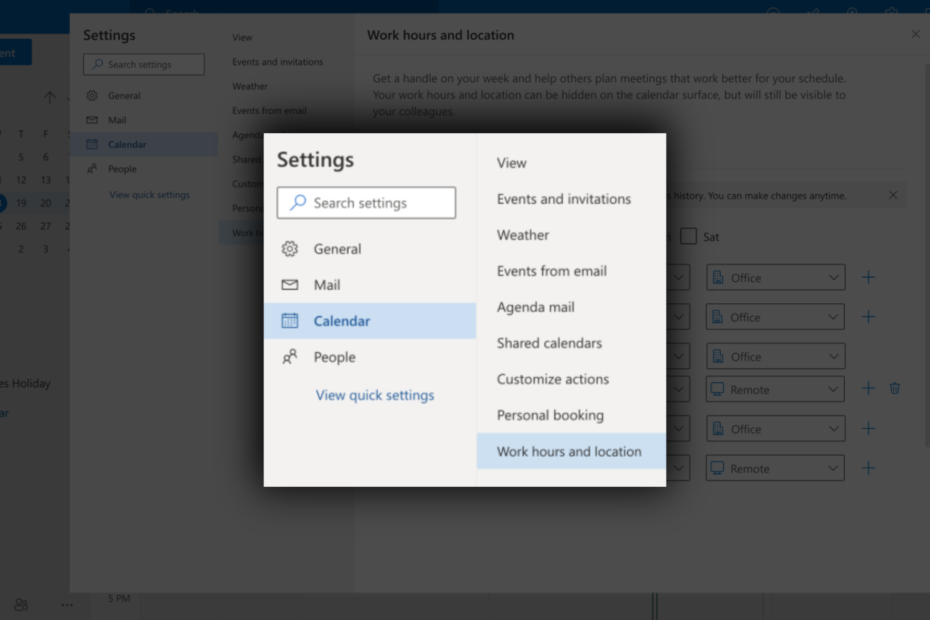
엑스다운로드 파일을 클릭하여 설치
- Restoro PC 수리 도구 다운로드 특허 기술로 제공되는 (특허 가능 여기).
- 딸깍 하는 소리 스캔 시작 PC 문제를 일으킬 수 있는 Windows 문제를 찾습니다.
- 딸깍 하는 소리 모두 고쳐주세요 컴퓨터의 보안 및 성능에 영향을 미치는 문제를 해결합니다.
- Restoro가 다운로드되었습니다. 0 이번 달 독자 여러분.
원격 및 하이브리드 인력의 증가하는 시대에 Microsoft는 유동적인 근무 시간과 위치를 확립하기 위한 해답을 준비했습니다. 해결책 중 하나는 이제 근무 시간을 다음과 같이 설정할 수 있습니다. 시야, 귀하와 귀하의 직장 동료가 더 잘 연결하고 협업할 수 있습니다.
회사원이든, 프리랜서이든, 원격 전문가이든 관계없이 Outlook에서 작업 시간을 정의하고 사용자 지정하는 방법을 이해하면 체계적이고 집중하는 데 도움이 될 수 있습니다. 적시에 알림을 받고, 불필요한 방해를 피하고, 직장 생활과 개인 생활 사이의 명확한 경계를 유지하는 데 도움이 됩니다.
그러나 이와 함께 제공되는 특정 제한 사항이 여전히 있습니다. 이 옵션은 현재 웹 버전에서만 사용할 수 있지만 Microsoft는 Windows, iOS, Android 및 Mac용 Teams 및 Outlook에 제공하기 위해 긴밀히 협력하고 있습니다. 이 기능이 모든 사용자에게 출시되면 계속 업데이트하겠습니다.
이 단계별 가이드에서는 Microsoft Outlook에서 작업 위치 및 일정을 설정하고 공유하는 방법을 보여줍니다.
Outlook에서 근무 시간을 설정하는 방법
1. 아웃룩 앱을 엽니다.
2. 이동 설정 ➜ 모든 Outlook 설정 보기 ➜ 달력.
3. ~에 근무시간 및 위치, 매일 원하는 시간을 선택하십시오. 드롭다운에서 사무실에서 작업할지 원격으로 작업할지 선택할 수도 있습니다.
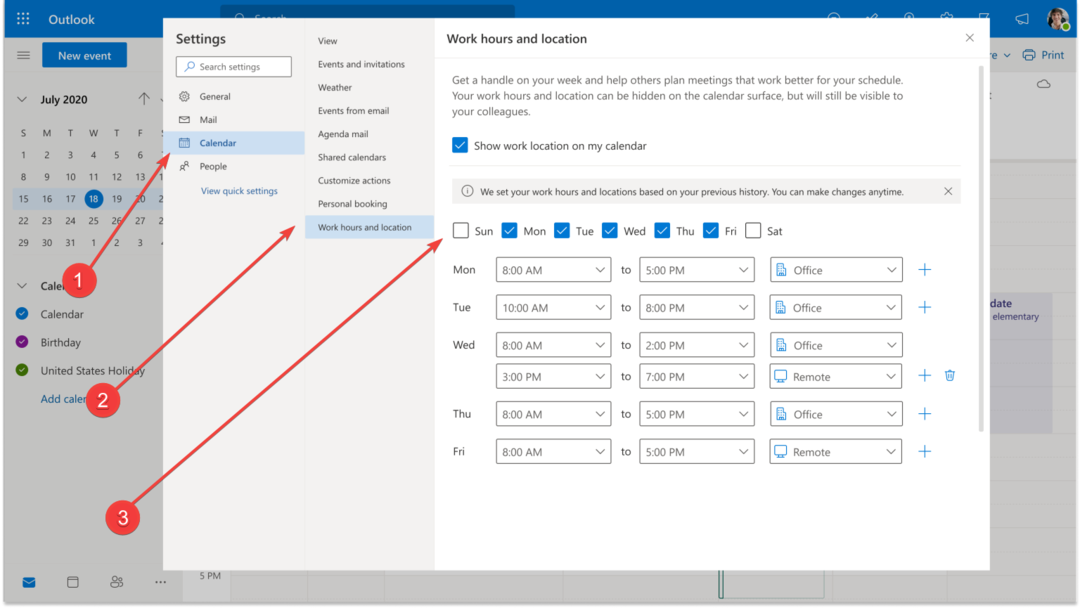
말하자면, Microsoft의 매우 기대되는 지원 도구인 부조종사, 모든 Microsoft 365(Office) 응용 프로그램에 적용할 준비를 하면서 화제를 모으고 있습니다.
이러한 응용 프로그램 중에서 Outlook은 몇 가지 흥미로운 기능을 받도록 설정되어 있습니다. 에 의해 구동 GPT-4, 이러한 기능 중 하나는 사용자가 긴 이메일에서 초안을 작성하여 응답 또는 메시지 작성 프로세스를 간소화할 수 있도록 합니다.
또한 Copilot은 이메일 내용을 기반으로 요약을 생성하는 기능을 제공하여 메시지에 대한 간결한 개요를 제공합니다.
이러한 기능이 유망해 보이지만 Copilot은 현재 엄선된 내부자 그룹과 함께 엄격한 테스트를 받고 있다는 점에 유의해야 합니다.
업무용으로 Outlook을 자주 사용하십니까? 그렇다면 근무 시간을 정했습니까? 댓글로 알려주세요!
여전히 문제가 있습니까? 이 도구로 문제를 해결하세요.
후원
위의 조언으로 문제가 해결되지 않으면 PC에서 더 심각한 Windows 문제가 발생할 수 있습니다. 추천합니다 이 PC 수리 도구 다운로드 (TrustPilot.com에서 우수 등급으로 평가됨) 쉽게 해결할 수 있습니다. 설치 후 다음을 클릭하기만 하면 됩니다. 스캔 시작 버튼을 누른 다음 모두 고쳐주세요.


